- Автор Isaiah Gimson [email protected].
- Public 2023-12-17 03:00.
- Соңғы өзгертілген 2025-01-24 12:10.
Соңғы жылдары бес электронды төлем жүйесі өте танымал болды: олар ыңғайлы, мобильді, қолдануға ыңғайлы және құжат талап етпейді. Көптеген жаңадан бастаушылар «wmz әмиянын қалай жасау керек» немесе «шоттан телефонға қалай аудару керек» деген сияқты сұрақтар қойса да, Интернеттен көмек табу қиын болмайды.
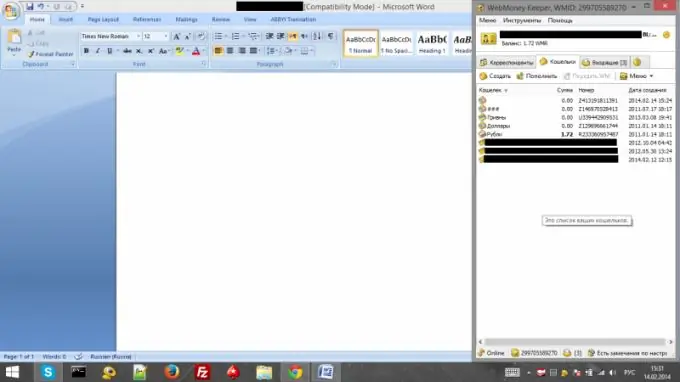
Wmz әмиян құру
Тікелей wmz әмиянын жасамас бұрын, оның не екенін анықтап алу керек.
WMZ әмиян - бұл Webmoney электронды есеп айырысу жүйесіндегі әмиян, оның аббревиатурасы (WMZ) АҚШ долларына баламалы Webmoney Transfer жүйесінің титулдық бірлігі болып табылады.
Webmoney жүйесінде бірнеше түрдегі сақтаушылар бар. Keeper - бұл сіздің шоттарыңызды басқаруға арналған жүйе. Keeper Light және Keeper Classic Keeper браузері, сондай-ақ «портативті» сақтаушылар, яғни мобильді құрылғыларға арналған Keeper (Keeper Mini және Keeper Mobile) бөлінген.
Сақтағышты орнатпас бұрын, есте сақтау керек: бір сақшыны таңдап, ол бастыға айналады және деректерді бір сақтаушыдан екінші сақтаушыға беру мүмкіндігі болмайды. Өз таңдауыңызды жасау үшін ресми Webmoney парағына кіріңіз.
Keeper Classic мысалын қолдана отырып, әмиянды орнату процесін талдайық, өйткені ол ең көпфункционалды сақтаушы болып табылады және егер пайдаланушы классикалық ортада әмиян құра алса, онда ол барлық басқа сақтаушылар үшін жұмыс істейді.
Толық нұсқаулық
Бағдарламаның негізгі терезесін ашыңыз. Егер төмендегі байланыс өлшегіші «Желіден тыс» деп көрсетілсе, F5 пернесін басыңыз немесе Интернетке қосылу күйін тексеріңіз.
Қауіпсіздік опциялары кез-келген манипуляциядан бұрын конфигурациялануы керек екенін ескеріңіз. Бағдарлама терезесінің төменгі оң жақ бұрышындағы сақтаушы қорғанысымен бәрі дұрыс екенін тексеруге болады.
Бағдарлама терезесінде «Әмиян» қойындысын ашып, бос аймақты тінтуірдің оң жағымен басып, «Жасау …» таңдаңыз.
Ұсынылған әмиян түрлері бар терезені көресіз, бірінші нұсқаны таңдаңыз - WMZ, ал төмендегі өріске әмиянның қажетті атын енгізіңіз. Сіздің көзіңізді кесетін нәрсеге кірмеңіз - болашақта атауды өзгерту мүмкін болмайды. Келесі түймешігін басыңыз.
Келесі бетке өткеннен кейін «Пайдаланушы келісімін» оқып, тиісті затты белгілеу арқылы қабылдаңыз. Келесі түймешігін басыңыз.
Сіз «әмиян (сіздің әмияныңыздың аты) сәтті құрылды!» Деген хабарлама бар терезені көруі керек.
Міне, әмиян жасалды және пайдалануға дайын. Сіз өзіңіз жиі қолданатын валютаға (рубль, гривен, евро) баламалы әмияндар жасай аласыз.
Әмиянмен жұмыс істеуге арналған барлық операциялар пайдаланушыға тышқанның оң жақ батырмасымен «Әмиян» қойындысындағы әмиянның тиісті атауын басқаннан кейін ашылады.






